Для публикации приложений в AppStore со своего аккаунта нужно иметь Apple ID с купленной подпиской аккаунта разработчика. Для создания Apple ID перейдите на сайт Apple Developer. На странице нажмите нажмите кнопку "Account", которая находится в шапке сайта.
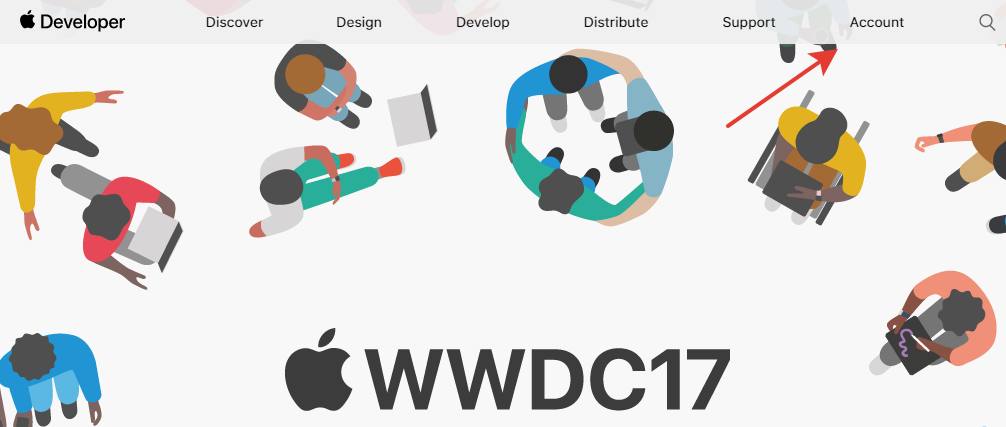
На следущей странице нажмите "Create Apple ID".
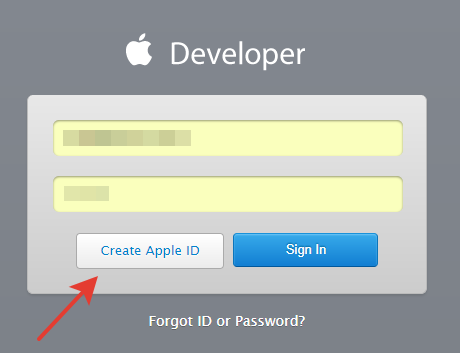
Откроется страница регистрации, в ней надо будет заполнить все обязательные поля:
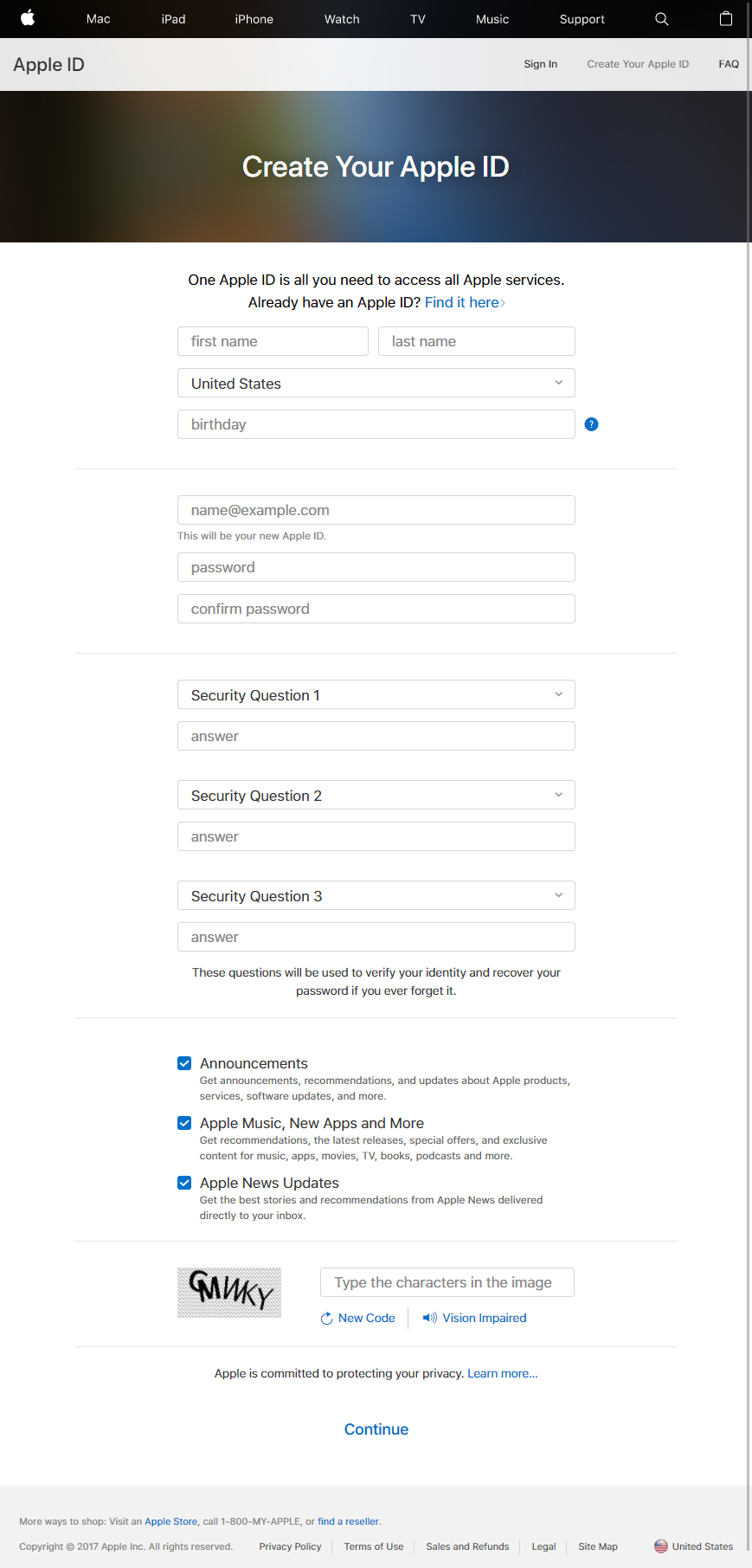
После заполнения всех полей нажмите "Continue". После чего Вам на указанную Вами электронную почту в письме поступит код.
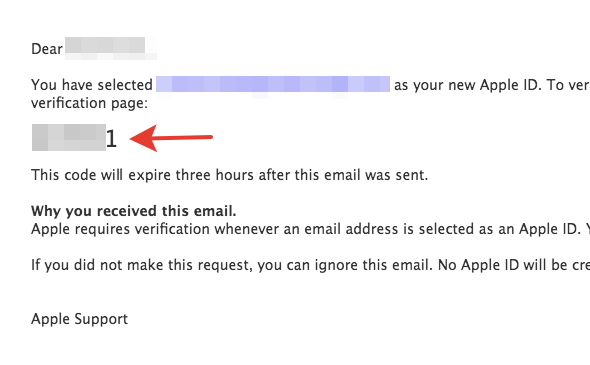
Его нужно ввести в окно на странице регистрации и нажать "Verify":
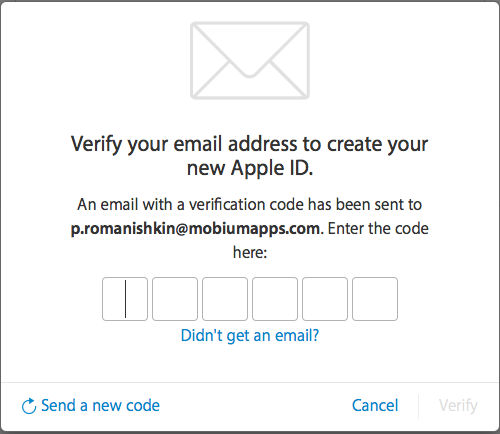
После этого вновь зайдите на Apple Developer и нажмите "Account". Вы увидите текст лицензионного соглашения. Для подтверждения своего согласия с данным текстом поставьте галочку для согласия и нажмите "Submit":
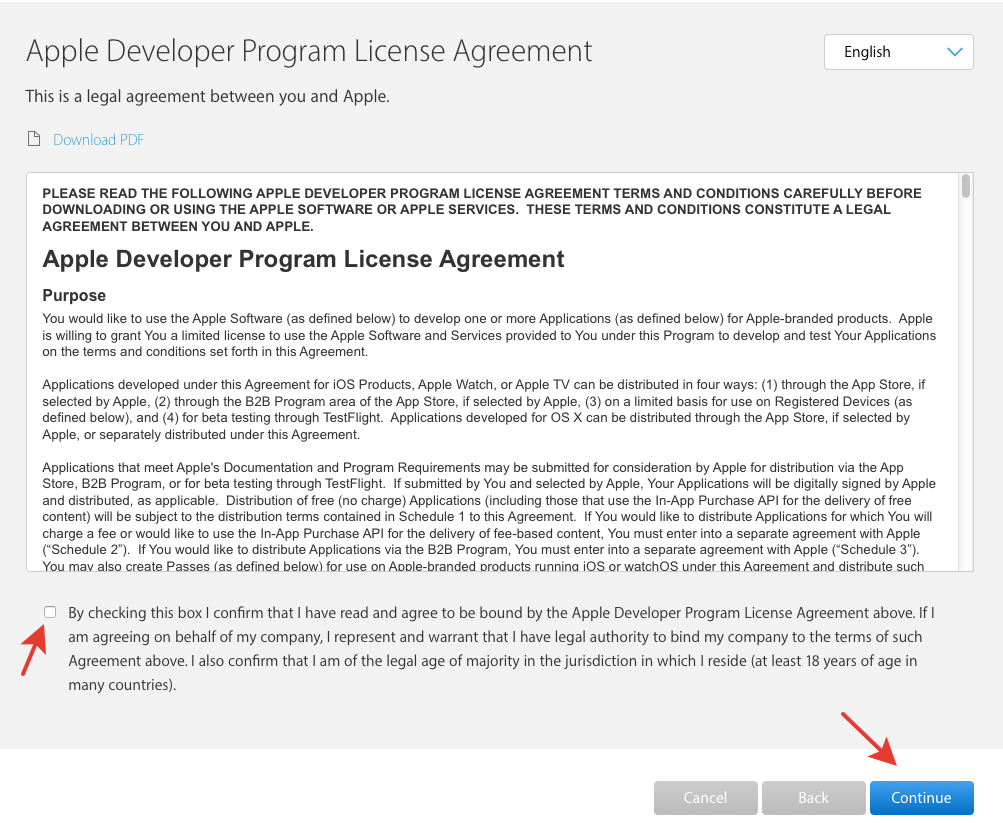
После выполнения данных действий Вы окажетесь в главном меню разработчика Apple. Нажмите на "Join the Apple Developer Program".
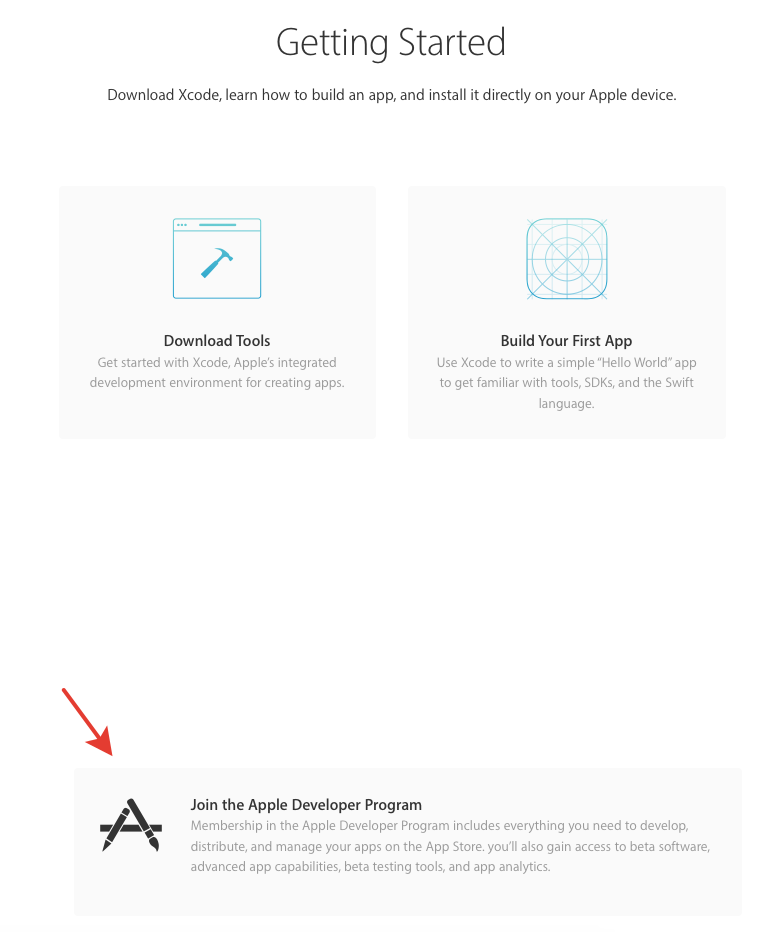
На следующей странице нажмите "Enroll".
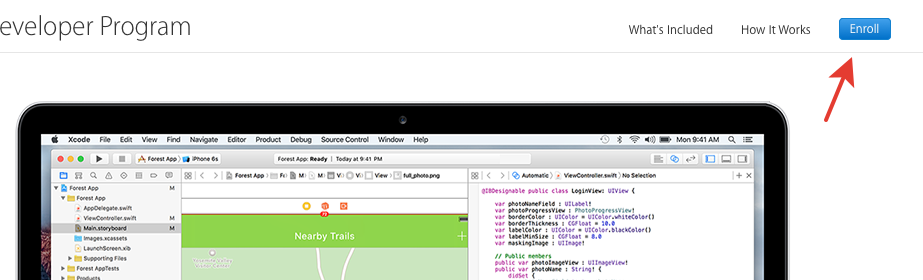
Далее нажмите на "Start your Enrollment"
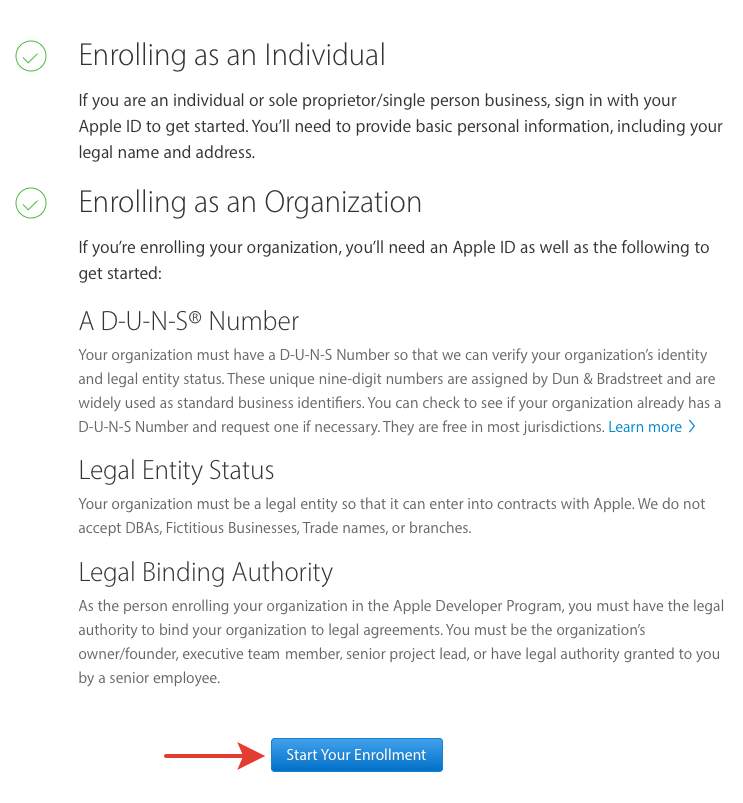
Далее Вам будет предложено выбрать в качестве кого Вы будете публиковать ваши приложения:
Для регистрации в качестве компании выберите "Company/Organization" в выпадающем меню и нажмите Continue.
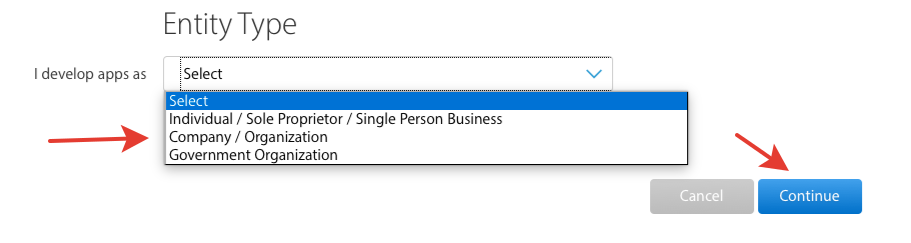
Далее Вам нужно выбрать варианты:
После этого нужно заполнить поля информации о вашей компании:
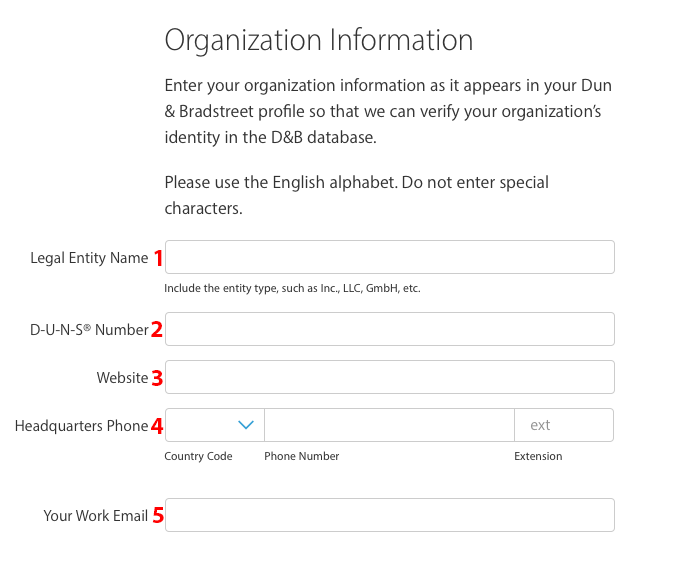
Подробнее о D-U-N-S можно узнать здесь, а получить номер D-U-N-S здесь. После этого вас попросят проверить все введенные данные. Завершив проверку, нажмите Continue. Вы увидите оповещение о успешном завершении анкеты.
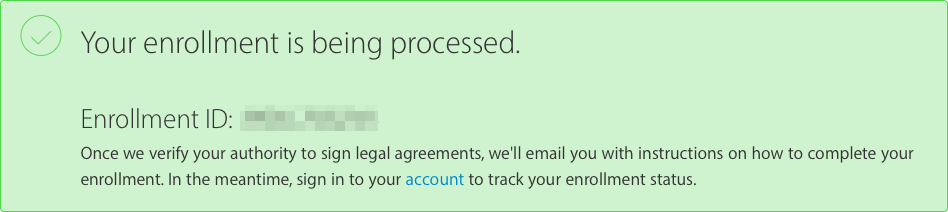
Далее Вы получите оповещение на электронную почту:
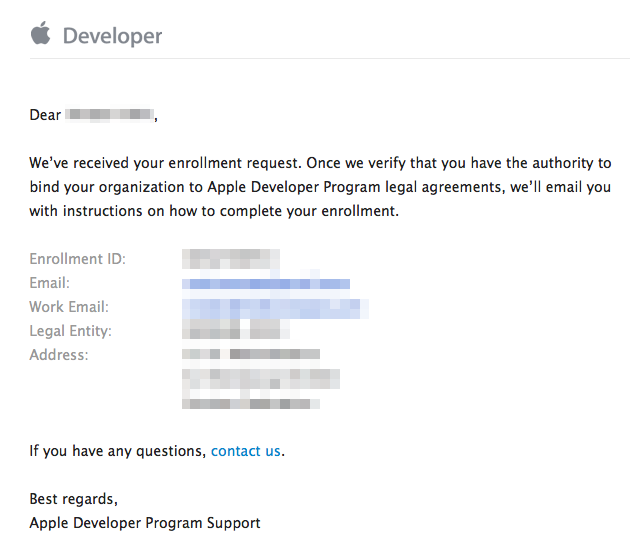
В течение 2-3 дней с вами свяжется специалист из Apple для подтверждения вашей заявки. В случае, если дозвониться до вас не удастся - Вы также получите оповещение на почту и Вам нужно будет позвонить по номеру +35312480047 и подтвердить заявку самостоятельно. Данный разговор будет проходить на английском языке, но требуются лишь базовые знания языка.
После успешного подтверждения заявки Вы получите на почту письмо с предложение произвести оплату:
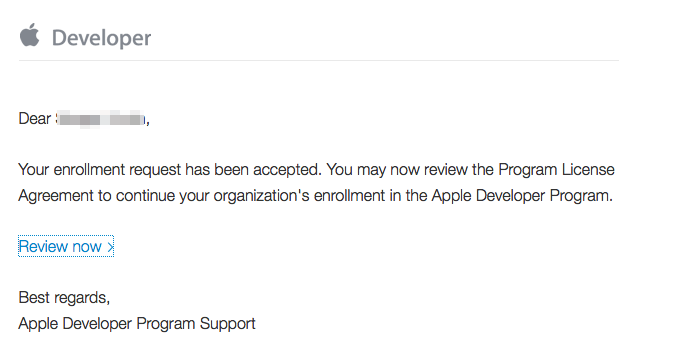
Вам нужно будет согласиться с лицензионным соглашением и произвести оплату в 100$. После оплаты Вы получите письмо со ссылкой для активации вашего аккаунта разработчика Apple:
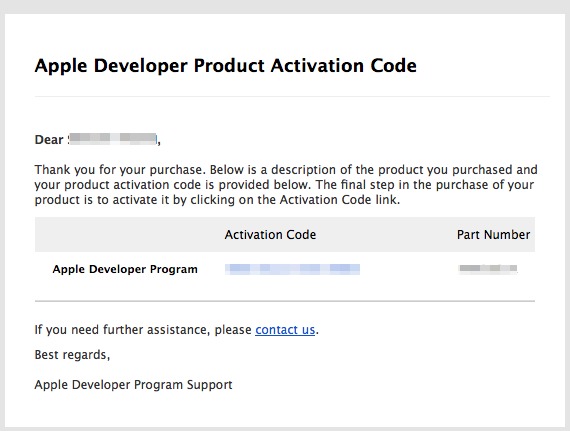
На этом регистрация аккаунта разработчика для вашей компании завершена.
Для регистрации в качестве независимого разработчика выберите "Individual / Sole Proprietor / Single Person Business" в выпадающем меню и нажмите Continue.
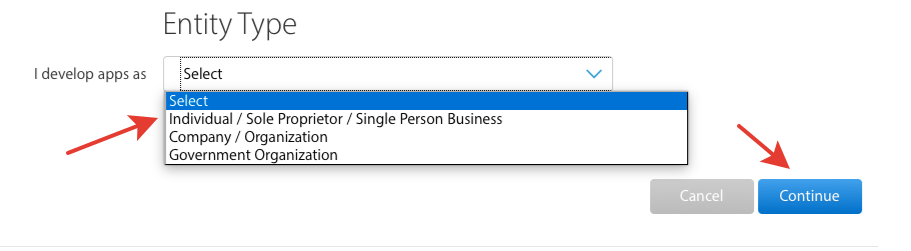
Для регистрации в качестве независимого разработчика Вам будет предложено заполнить следующие поля:
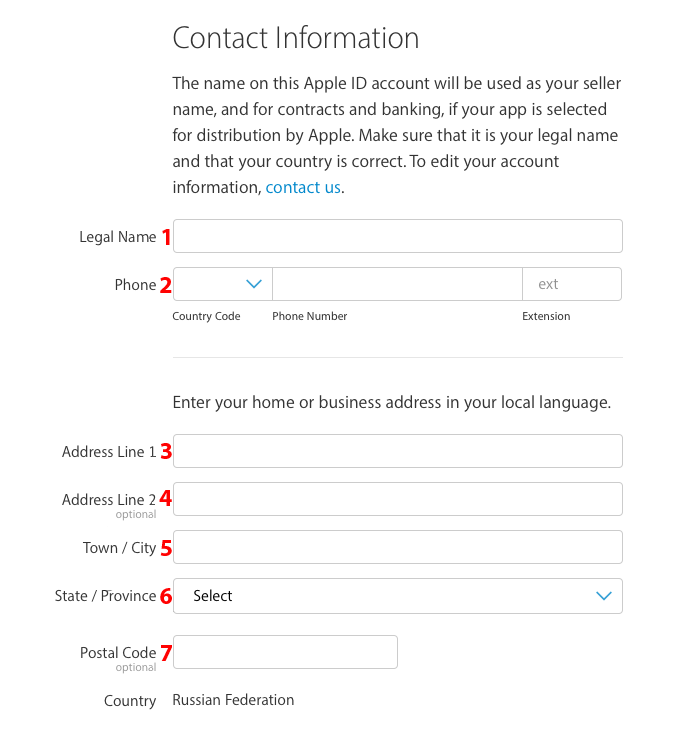
А также подтвердить своё согласие с лицензионным договором (указано на изображении)
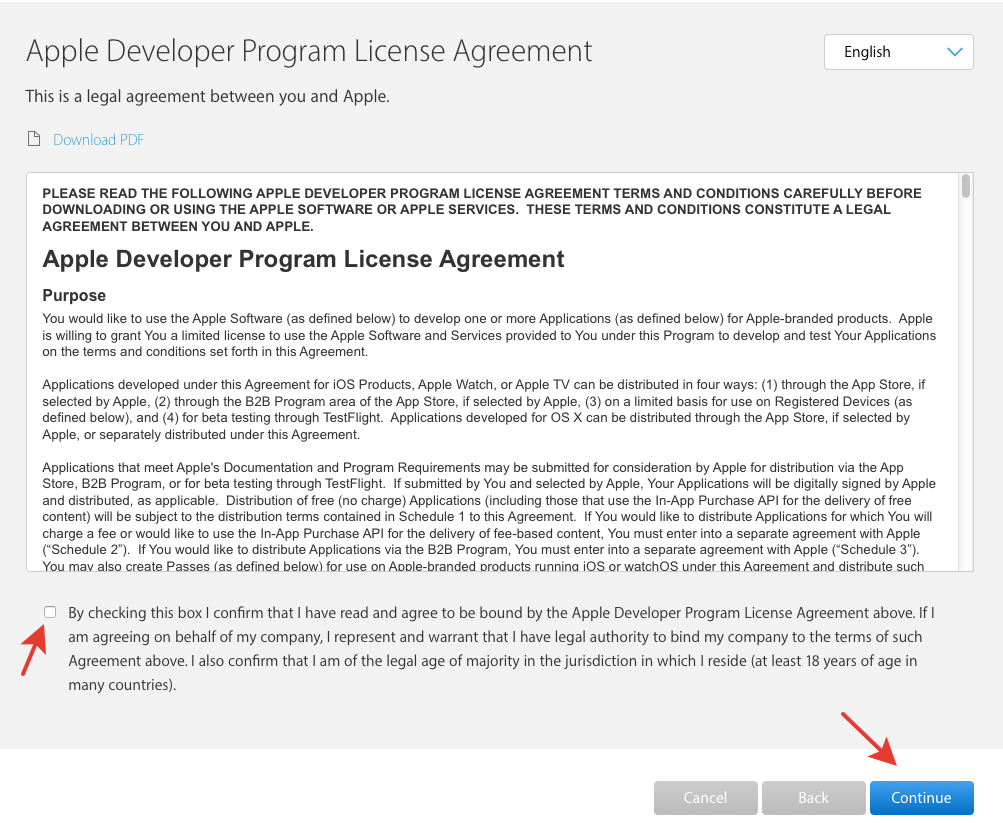
После заполнения всех полей переходите к следующему шагу, нажав "Continue". На следующей странице вас попросят проверить введенные данные, и подтвердить их нажатием на "Continue".

На данной странице указан срок покупки аккаунта разработчика, ID покупки и стоимость. Чтобы перейти к оплате, нажмите "Purchase".
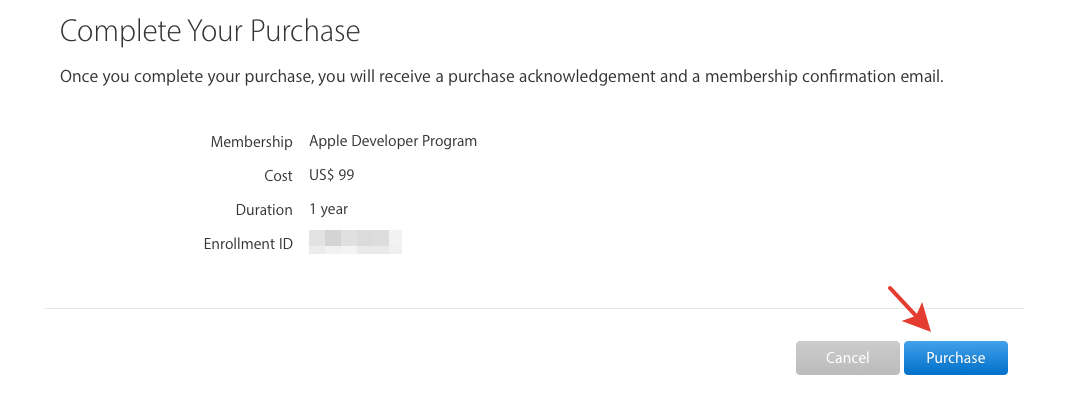
В меню оплаты введите данные своей карты:
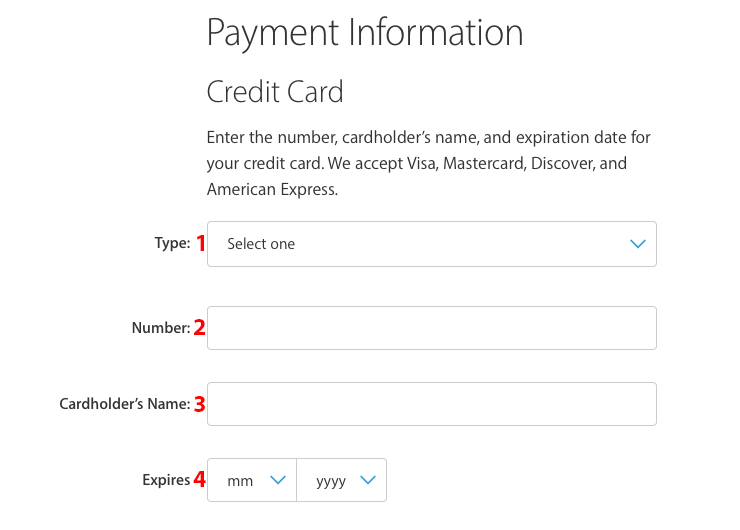
А также ввести регистрационные данные владельца карты:
Нажатием на "Continue" Вы произведете оплату. Через некоторое время Вам на почту поступит письмо с подтверждением оплаты. В данном письме будет ссылка, по которой нужно перейти для завершения процедуры регистрации.
Для смены типа аккаунта зайдите в панель управления Apple Developer Введите свои логин и пароль:
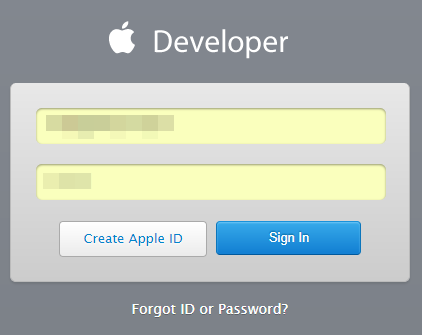
После авторизации выберите в боковом меню графу "Membership"
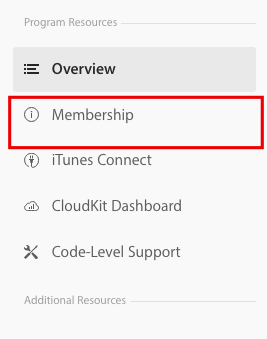
Вы увидите учетные данные, а также кнопку, предлагающую изменить их. Нажмите на даную кнопку.
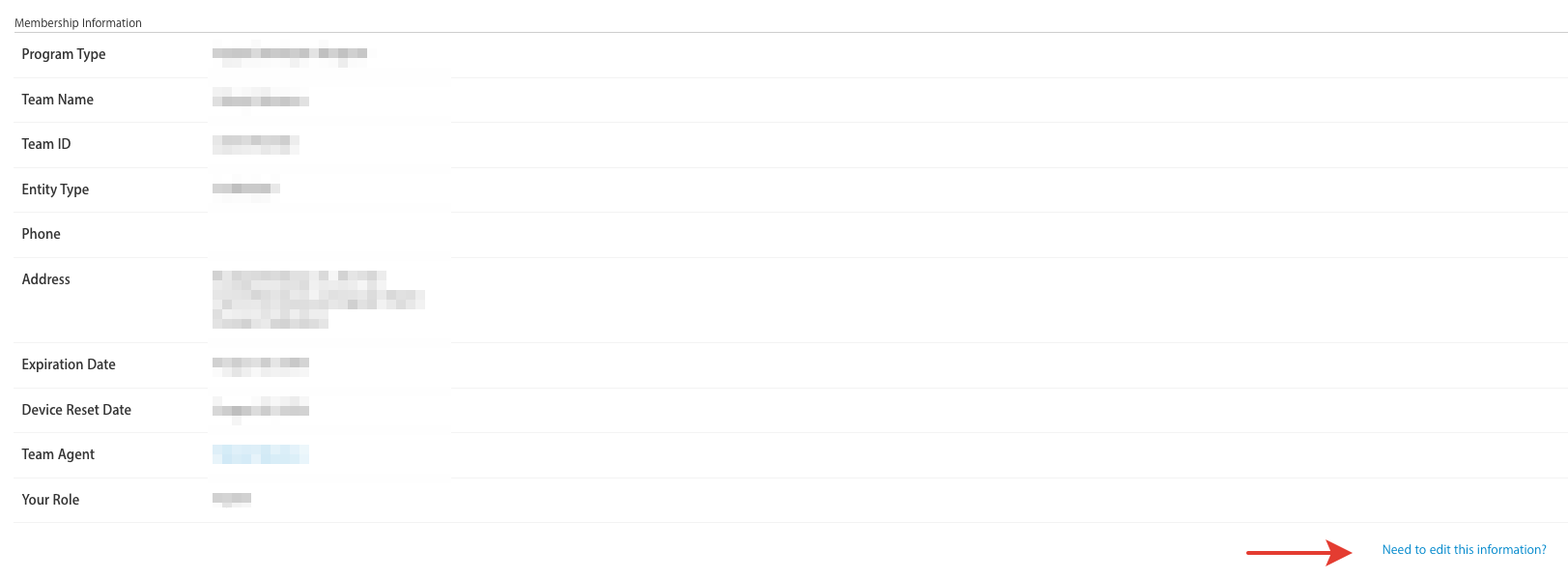
В открывшемся меню выберите второй пункт, "Смена типа аккаунта разработчика":
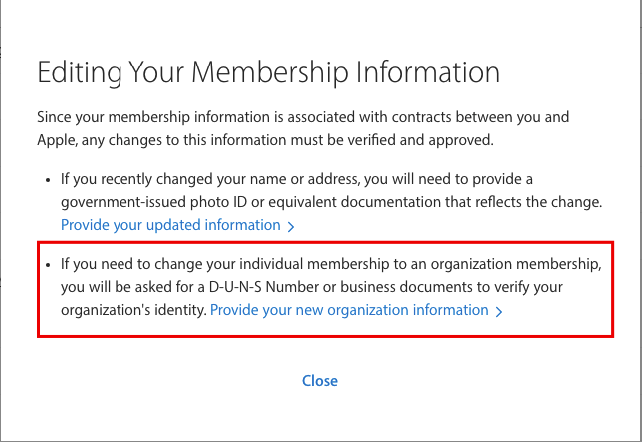
Далее Вам будет предложено ответить на несколько вопросов:
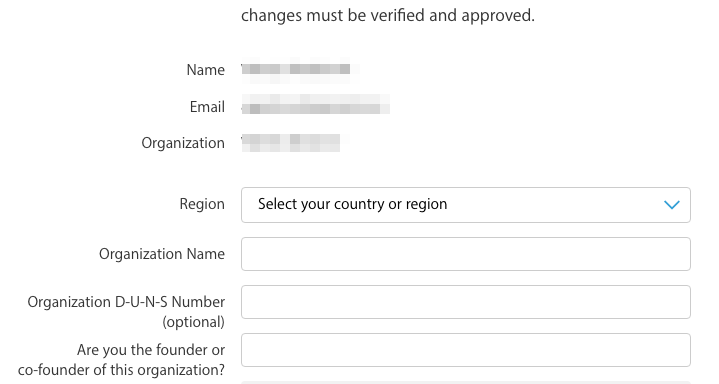
А также на выбрать верный для вашей организации вариант в дополнительных вопросах:
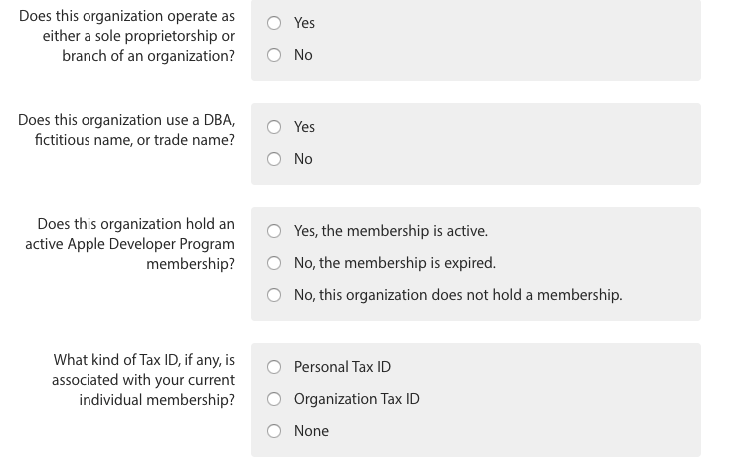
После заполнения данной анкеты Вам будет выслано письмо с дальнейшими инструкциями и предложение оплатить членство.
Для продления подписки Вам нужно зайти на Apple Developer со своими учетными данными.
В главном меню Вы увидите плашку, оповещающую об окончании текущей подписки.
Для продления нажмите на "Renew Membership" на данной плашке:

Вам будет предложено ввести данные вашей карты:
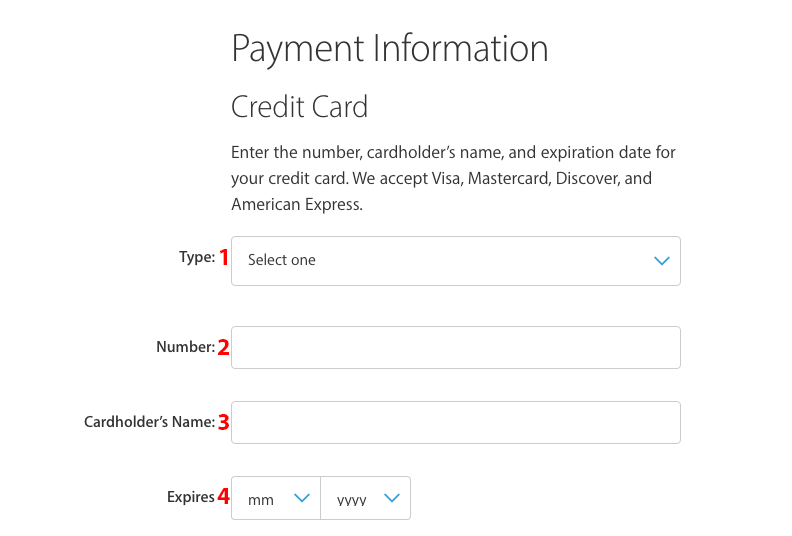
И информацию о плательщике:

После заполнения анкеты нажмите на "Continue" для завершения оплаты.
После оплаты Вы получите письмо на почту для активации вашей подписки. В письме будет содержаться 16-значный код, нажав на который вы активируете подписку.